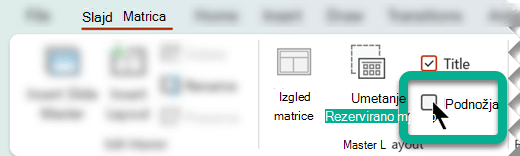Ako ste slajdovima dodali informacije o podnožju (npr. brojeve slajdova ili datum), ali se i dalje ne prikazuju, vjerojatno je problem u tome što su podnožja trenutno isključena u prikazu matrice slajdova. U nastavku potražite upute za uključivanje podnožja u prikazu matrice slajdova.
Uključivanje prikaza podnožja za određeni raspored
-
Odaberite slajd s koji imate problema.
-
Na kartici Prikaz odaberite Matrica slajdova.
U prikazu Matrica slajdova raspored slajda prikazuje se u glavnom oknu.
-
Na kartici Matrica slajdova u grupi Raspored matrice odaberite okvir Podnožja :
U glavnom oknu odmah biste trebali moći vidjeti rezervirana mjesta podnožja na rasporedu slajda. Ako se to ne dogodi, prijeđite na sljedeći postupak, uključite prikaz podnožja za matricu slajdova.
Uključivanje prikaza podnožja za matricu slajdova
Ako u trećem koraku PowerPoint ne prihvaća vaš odabir okvira Podnožje, to znači da su podnožja isključena u hijerarhijskom nadređenom izgledu koji se naziva matrica slajdova. U tom slučaju najprije moramo prilagoditi tu postavku, a zatim ponoviti gore navedeni postupak.
U prethodnom postupku pokušali ste urediti raspored slajda. Na sljedećoj je slici prikazano lijevo okno s minijaturama u prikazu matrice slajdova. Prikazuje dva rasporeda s nadređenom matricom slajdova:
Matrica slajdova i podređeni rasporedi slajdova dio su teme primijenjene na prezentaciju.
Ako ste na različite dijelove prezentacije primijenili više tema, u prikazu matrice slajdova prikazat će se matrica slajdova koja odgovara svakoj temi.
Kao što je prikazano na slici, rasporedi su uvučeni ispod matrice slajdova. Za sljedeći postupak morate pronaći i odabrati nadređenu matricu slajdova rasporeda koji pokušavate urediti.
-
U oknu s minijaturama odaberite matricu slajdova.
-
Na kartici Matrica slajdova na vrpci alatne trake odaberite Raspored matrice.
-
U dijaloškom okviru uključite mogućnosti Datum, Broj slajdai Podnožje , a zatim odaberite U redu.
U ovom trenutku svi rasporedi podređeni ovoj matrici slajdova imaju mogućnost prikaza informacija podnožja. Jednostavno morate uključiti podnožja za svaki raspored. Odaberite raspored u oknu s minijaturama, a zatim slijedite upute u gornjem prvom postupku, Uključite prikaz podnožja za određeni raspored, počevši od koraka 2.
Pozadinske informacije o rasporedima slajdova i matricama slajdova
Ako ste novi korisnik uređivanja u prikazu matrice slajdova, dodatne informacije potražite u člancima Što je raspored slajda ? i Što je matrica slajdova?.